Starten und Beenden des Modus "Seriendruckeinstellungen"
In diesem Abschnitt wird beschrieben, wie Sie den Modus "Seriendruckeinstellungen" von Desktop Editor starten und beenden.
Starten von
In diesem Abschnitt wird beschrieben, wie Sie den Modus "Seriendruckeinstellungen" starten.
|
WICHTIG
|
|
Beim Öffnen eines IWB-Dokuments, in dem Verbindungsinformationen für eine Datenbank gespeichert sind, wird durch Starten des Modus "Seriendruckeinstellungen" automatisch eine Verbindung zu dieser Datenbank hergestellt und die Variablendaten werden aktualisiert.
Geht die Verbindung zur Datenbank verloren, so werden erst wieder Daten angezeigt, wenn die Verbindung wieder hergestellt wird.
|
|
HINWEIS
|
|
In jedem Bildschirm im Modus "Seriendruckeinstellungen" kann nur jeweils ein Dokument bearbeitet werden.
Nähere Informationen zur Abfolge der Bildschirme von Desktop Editor finden Sie hier:
|
1.
Klicken Sie im Menüband auf  (Seriendruckeinst.).
(Seriendruckeinst.).
 (Seriendruckeinst.).
(Seriendruckeinst.).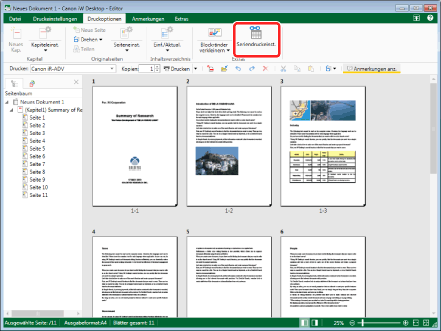
Das [Datenbank angeben]-Dialogfeld wird angezeigt.
Wenn eine Datenbank bereits registriert ist, wird der Modus "Seriendruckeinstellungen" gestartet und die Registerkarte [Seriendruck] wird im Menüband angezeigt.
|
HINWEIS
|
|
Dieser Vorgang kann auch mithilfe der Symbole in der Symbolleiste durchgeführt werden. Wenn die Symbole nicht in der Symbolleiste von Desktop Editor angezeigt werden, finden Sie hier, wie Sie sie anzeigen:
Wenn der Modus "Seriendruckeinstellungen" aktiv ist, werden im Menüband keine weiteren Registerkarten außer [Seriendruck] angezeigt.
|
2.
Wählen Sie [Datenbankdatei angeben] und klicken Sie auf [OK].
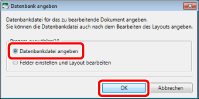
Der Modus "Seriendruckeinstellungen" wird gestartet und die Registerkarte [Seriendruck] wird im Menüband angezeigt.
Das [Datenbankverbindung/Einstellungen]-Dialogfeld wird angezeigt.
|
HINWEIS
|
|
Wenn nur das Layout erstellt und die Datenbank später importiert werden soll, wählen Sie [Felder einstellen und Layout bearbeiten] und klicken Sie auf [OK]. Der Modus "Seriendruckeinstellungen" wird gestartet und die Registerkarte [Seriendruck] wird im Menüband angezeigt.
|
3.
Klicken Sie in [Datenbankpfad] auf [Suche].
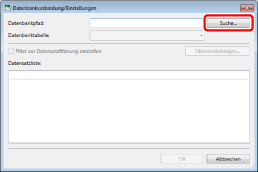
Das [Datei auswählen]-Dialogfeld wird angezeigt.
4.
Wählen Sie die Datei aus und klicken Sie auf [Öffnen].
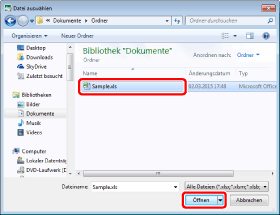
Das [Datenbankverbindung/Einstellungen]-Dialogfeld wird wieder angezeigt.
Der verwendete Datensatz wird im Dialogfeld [Datenbankverbindung/Einstellungen] angezeigt.
|
HINWEIS
|
|
Folgende Dateiformate werden für [Datenbankpfad] unterstützt:
txt (*.txt)
csv (*.csv)
Excel (*.xls/*.xlsx/*.xlsb/*.xlsm)
Wenn Sie als Verbindungsziel eine Excel-Datei mit mehreren Blättern angeben, können Sie unter [Datenbanktabelle] auswählen, welches Blatt als Datenbank verwendet werden soll.
|
5.
Filtern Sie die Datensätze je nach Bedarf.
Nähere Informationen zu den Filtereinstellungen finden Sie hier:
6.
Klicken Sie auf [OK].
|
HINWEIS
|
|
Wenn Sie eine Verbindung zur Datenbank herstellen, wird der Name der verbundenen Datenbankdatei in der Statusleiste angezeigt.
|
Beenden von
In diesem Abschnitt wird beschrieben, wie Sie den Modus "Seriendruckeinstellungen" beenden.
1.
Klicken Sie im Menüband auf  (Einst verl.).
(Einst verl.).
 (Einst verl.).
(Einst verl.).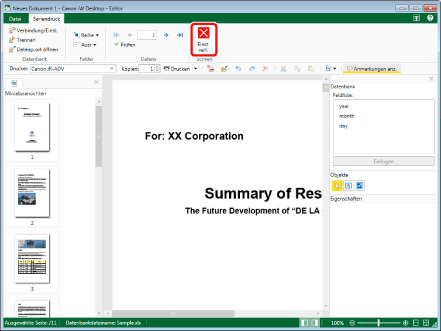
Die Registerkarte [Seriendruck] wird geschlossen und der Modus "Seriendruckeinstellungen" wird beendet.
|
HINWEIS
|
|
Zum Speichern der Seriendruckeinstellungen in einem Dokument speichern Sie das Dokument im IWB-Format (*.iwb). Weitere Informationen finden Sie hier:
|